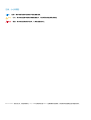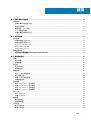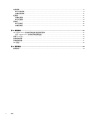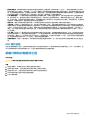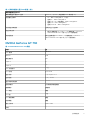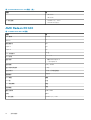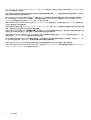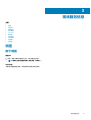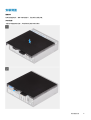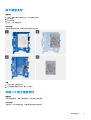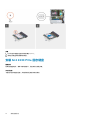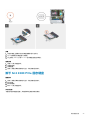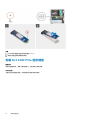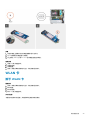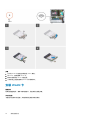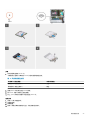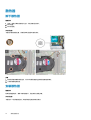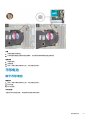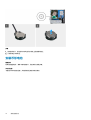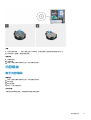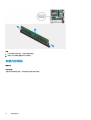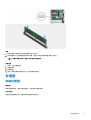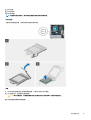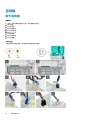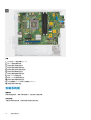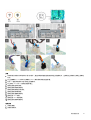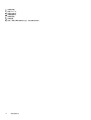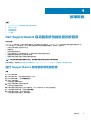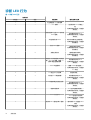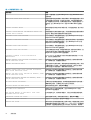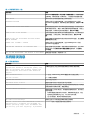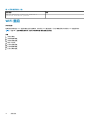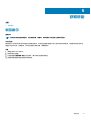OptiPlex 5080 小型机
服务手册
管制型号: D15S
管制类型: D15S001
May 2020
Rev. A00

注意、小心和警告
注: “注意”表示帮助您更好地使用该产品的重要信息。
小心: “小心”表示可能会损坏硬件或导致数据丢失,并告诉您如何避免此类问题。
警告: “警告”表示可能会导致财产损失、人身伤害甚至死亡。
© 2020 Dell Inc. 或其子公司。保留所有权利。Dell、EMC 和其他商标是 Dell Inc. 或其附属机构的商标。其他商标可能是其各自所有者的商标。

章 1: 拆装计算机内部组件.................................................................................................................. 5
安全说明.................................................................................................................................................................................5
拆装计算机内部组件之前..............................................................................................................................................5
安全防范措施...................................................................................................................................................................6
静电放电 — ESD 保护................................................................................................................................................... 6
ESD 现场服务套件..........................................................................................................................................................6
拆装计算机内部组件之后..............................................................................................................................................7
章 2: 技术和组件.............................................................................................................................. 8
显卡选项.................................................................................................................................................................................8
英特尔超核心显卡 610................................................................................................................................................... 8
英特尔超核心显卡 630.................................................................................................................................................. 8
NVIDIA GeForce GT 730.................................................................................................................................................9
AMD Radeon RX 640.................................................................................................................................................... 10
AMD Radeon R5 430......................................................................................................................................................11
系统管理功能........................................................................................................................................................................11
用于带内系统管理的 Dell Client Command Suite................................................................................................ 11
章 3: 现场服务信息..........................................................................................................................13
侧盖........................................................................................................................................................................................13
卸下侧盖......................................................................................................................................................................... 13
安装侧盖......................................................................................................................................................................... 15
前挡板................................................................................................................................................................................... 16
卸下前挡板..................................................................................................................................................................... 16
安装前挡板..................................................................................................................................................................... 17
硬盘部件............................................................................................................................................................................... 18
卸下 2.5 英寸硬盘部件................................................................................................................................................. 18
卸下硬盘支架................................................................................................................................................................. 19
安装 2.5 英寸硬盘部件................................................................................................................................................. 19
安装硬盘支架................................................................................................................................................................ 20
固态硬盘............................................................................................................................................................................... 21
卸下 M.2 2230 PCIe 固态硬盘.....................................................................................................................................21
安装 M.2 2230 PCIe 固态硬盘....................................................................................................................................22
卸下 M.2 2280 PCIe 固态硬盘....................................................................................................................................23
安装 M.2 2280 PCIe 固态硬盘....................................................................................................................................24
WLAN 卡.............................................................................................................................................................................. 25
卸下 WLAN 卡............................................................................................................................................................... 25
安装 WLAN 卡............................................................................................................................................................... 26
散热器...................................................................................................................................................................................28
卸下散热器.....................................................................................................................................................................28
安装散热器.....................................................................................................................................................................28
币形电池.............................................................................................................................................................................. 29
卸下币形电池................................................................................................................................................................ 29
安装币形电池................................................................................................................................................................ 30
目录
目录
3

内存模块............................................................................................................................................................................... 31
卸下内存模块................................................................................................................................................................. 31
安装内存模块................................................................................................................................................................ 32
处理器...................................................................................................................................................................................33
安装处理器.....................................................................................................................................................................33
卸下处理器.....................................................................................................................................................................34
系统板...................................................................................................................................................................................36
卸下系统板.................................................................................................................................................................... 36
安装系统板.....................................................................................................................................................................38
章 4: 故障排除............................................................................................................................... 43
Dell SupportAssist 启动前系统性能检查诊断程序........................................................................................................ 43
运行 SupportAssist 启动前系统性能检查................................................................................................................. 43
诊断 LED 行为..................................................................................................................................................................... 44
诊断错误消息...................................................................................................................................................................... 45
系统错误消息...................................................................................................................................................................... 47
WiFi 重启.............................................................................................................................................................................. 48
章 5: 获取帮助............................................................................................................................... 49
联系戴尔.............................................................................................................................................................................. 49
4
目录

拆装计算机内部组件
主题:
• 安全说明
安全说明
遵循以下安全原则可防止您的计算机受到潜在损坏并确保您的人身安全。除非另有说明,否则本说明文件中所述的每个步骤假定您
已经阅读计算机附带的安全信息。
警告: 在拆装计算机之前,请阅读计算机附带的安全信息。有关其他最佳安全操作信息,请参阅 www.dell.com/
regulatory_compliance 上的法规合规性主页。
警告: 打开主机盖或面板前,请切断计算机的所有电源。拆装计算机内部组件之后,装回所有护盖、面板和螺钉,然后再连接计
算机电源。
小心: 确保工作台表面平整、干燥和整洁,以防止损坏计算机。
小心: 持拿组件和插卡时,请持拿其边缘,切勿触碰插针和接点,以避免损坏。
小心: 您只能在戴尔技术帮助团队的授权和指导下执行故障处理和维修。由于进行未被戴尔授权的维修所造成的损坏不在保修之
内。请参阅产品随附的安全说明或访问网站 www.dell.com/regulatory_compliance。
小心: 在触摸计算机内部的任何组件之前,请先触摸计算机未上漆的金属表面(例如计算机背面的金属)以导去身上的静电。在
操作过程中,请不时触摸未上漆的金属表面以消除静电,否则可能会损坏内部组件。
小心: 断开线缆连接时,请握住线缆连接器或其推拉卡舌将其拔出,而不要硬拉线缆。某些线缆的连接器带有锁定卡舌或指旋螺
钉,必须先松开它们,然后再断开线缆连接。断开线缆连接时,应将其两边同时拔出,以免弄弯连接器插针。连接线缆时,确保
端口和连接器方向正确并对齐。
小心: 按下并弹出介质卡读取器中所有已安装的插卡。
注: 您的计算机及特定组件的颜色可能与本说明文件中所示颜色有所不同。
拆装计算机内部组件之前
关于此任务
注: 根据您所订购的配置,本文档中的图像可能与您的计算机有所差异。
步骤
1. 保存并关闭所有打开的文件,并退出所有打开的应用程序。
2. 关闭计算机。单击开始 >
电源 > 关机。
注: 如果您使用其他操作系统,请参阅操作系统的说明文件,了解关机说明。
3. 断开计算机和所有连接的设备与各自电源插座的连接。
4. 断开所有连接的网络设备和外围设备(如键盘、鼠标、显示器等)与计算机的连接。
小心: 要断开网线的连接,请先从计算机上拔下网线,再将其从网络设备上拔下。
5. 从计算机中卸下所有介质卡和光盘(如果适用)。
1
拆装计算机内部组件
5

安全防范措施
安全预防措施一章详细介绍了在执行任何拆卸说明之前应采取的主要步骤。
在执行任何涉及拆卸或重新组装的安装或中断/修复过程之前,请遵守以下安全预防措施:
• 关闭系统和所有连接的外围设备。
• 断开系统和所有已连接的外围设备与交流电源的连接。
• 断开所有网络线缆、电话和电信线路与系统的连接。
• 拆装任何平板电脑笔记本台式机系统内部组件时,请使用 ESD 现场服务套件,以避免静电放电 (ESD) 损坏。
• 卸下系统组件后,小心地将卸下的组件放在防静电垫上。
• 穿戴具有绝缘橡胶鞋底的鞋子以减少产生静电的机会。
备用电源
带有备用电源的戴尔产品必须完全断电,然后才能打开包装。包含备用电源的系统在关闭时实际上会开机。内部电源使系统能够远
程开启(LAN 唤醒)和暂挂进入休眠模式,并且具有其他高级电源管理功能。
拔下电源并按住电源按钮 15 秒应释放系统板中的剩余电量。从平板电脑卸下电池。笔记本卸下电池。
接合
接合是将两个或多个接地导体连接至同一个电源的一种方法。该操作可以通过使用现场服务静电放电 (ESD) 套件完成。连接接合线
时,请确保已将其连接至裸机,切勿接触漆面或非金属表面。腕带应固定并与您的皮肤全面接触,请确保脱下手表、手镯或戒指等
所有饰品,您才能与设备接合。
静电放电 — ESD 保护
处理电子组件,特别是敏感组件,如扩展卡、处理器、内存 DIMM 和系统主板时,ESD 是主要问题。即使轻微的放电也可能对电路
造成的损害,可能不明显,例如间歇性问题或产品寿命缩短。随着行业发展迫切要求降低功耗需求和提高密度,ESD 保护越来越重
要。
由于最近的戴尔产品中的半导体使用密度增大,现在,对静电损坏的敏感度比以前的戴尔产品中更高。因此,以前经过批准的一些
处理部件的方法不再适用。
两种已识别的 ESD 损坏类型为严重和间歇性故障。
• 严重 – 严重故障在 ESD 相关故障中约占 20%。该损坏可导致立即且完全失去设备功能。严重故障的示例如内存 DIMM 受到静电
电击,立即产生“无法开机自检/无视频”症状,并发出报警音提示内存缺失或内存无效。
• 间歇性 – 间歇性故障约占 ESD 相关故障的 80%。高频率的间歇性故障意味着在发生损坏的大多数时间里,故障无法立即被识
别。DIMM 受到静电电击,但线路只是弱化,而没有立即出现与损坏相关的明显症状。弱化线路问题可能需要数周或数月才能消
失,在此期间可能导致内存完整性降级、间歇性内存错误等。
更难识别和诊断的损坏类型为间歇性(也称为潜在或“带病运行”)故障。
执行以下步骤可避免 ESD 损坏:
• 使用正确接地的 ESD 腕带。不再允许使用无线防静电腕带;它们无法提供充分的保护。随着对 ESD 损坏的敏感度增强,处理部
件之前接触机箱不能确保对部件提供足够的 ESD 保护。
• 在静电安全的区域处理所有的静电敏感组件。如果可能,使用防静电的地板垫和工作台垫。
• 在打开对静电敏感的组件的运输纸板箱时,要在准备安装此组件时再将其从防静电包装材料中取下。打开防静电包装之前,请务
必确保释放身体静电。
• 在运输对静电敏感的组件前,将它置于防静电的容器或包装内。
ESD 现场服务套件
无监控的现场服务套件是最常使用的服务套件。每个现场服务套件包括三个主要部件:防静电垫子、腕带和联结线。
ESD 现场服务套件的组件
ESD 现场服务套件包含以下组件:
• 防静电垫子 – 防静电垫子可耗散电量,在维修过程中可用来放置部件。使用防静电垫子时,应正确佩戴腕带,并应使用联结线将
垫子连接到正在处理的系统上的裸金属。正确部署后,可以从 ESD 包中取出维修部件,然后直接放在垫子上。放置 ESD 敏感部
件的安全地方是您的手中、ESD 垫子上、系统中或包内。
6
拆装计算机内部组件

• 腕带和联结线 – 腕带和联结线可以直接连接您的手腕和硬件上的裸金属(如果不需要 ESD 垫子),或连接到防静电垫子以保护
临时放置在垫子上的硬件。您的皮肤、ESD 垫子以及硬件之间的腕带和联结线的物理连接被称为联结。只能将现场服务套件与腕
带、垫子和联结线配合使用。切勿使用无线腕带。请始终注意,正常佩戴和磨损也很容易损坏腕带的内部电线,必须使用腕带测
试仪定期检查腕带,以避免意外的 ESD 硬件损坏。建议至少一星期检查一次腕带和联结线。
• ESD 腕带测试仪 – ESD 腕带内部的电线容易随着时间推移而损坏。使用无监控的套件时,最好在每次服务呼叫之前定期测试腕
带,最少每周一次。腕带测试仪是执行此测试的最佳方法。如果您自己没有腕带测试仪,请联系您的地区办公室,看他们是否
有。要执行测试,在将腕带连接到您的手腕后,将腕带联结线插入测试仪器,然后按按钮以进行测试。如果测试成功,将亮起绿
色指示灯,如果测试失败,则亮起红色指示灯并发出报警音。
• 绝缘元件 – 请务必保持塑料散热器外壳等 ESD 敏感设备远离作为绝缘体并且通常带有大量电荷的内部部件。
• 工作环境 – 在部署 ESD 现场服务套件之前,评估客户位置的情况。例如,为服务器环境部署套件与为台式机或笔记本电脑环境
部署有所差异。服务器通常安装在数据中心内的机架中,台式机或笔记本电脑通常放置在办公桌或小隔间。始终寻找宽敞的平坦
工作区,不杂乱且空间足以使用 ESD 套件,有额外的空间来容纳要维修的系统类型。工作空间还应没有绝缘体,以免引起 ESD
事件。在工作区域中实际处理任何硬件组件之前,必须将泡沫和其它塑料之类的绝缘体与敏感部件始终保持 30 厘米(12 英寸)
以上的距离。
• ESD 包装 – 所有对 ESD 敏感的设备必须使用防静电包装进行发送和接收。金属静电屏蔽袋将是首选。而且,您应始终应使用新
部件抵达时的相同 ESD 袋和包装来退回受损部件。ESD 袋应折叠并封嘴,同时应使用新部件抵达时原始包装盒中使用的相同泡
沫包装材料。请仅在 ESD 书保护的工作空间中取出 ESD 敏感型设备,并且部件不得放到 ESD 袋上,因为只有袋子内部是防静电
的。始终将部件放在您的手中、ESD 垫子上、系统中或者防静电袋中。
• 运输敏感组件 – 运输 ESD 敏感组件(例如备用部件或要返回给戴尔的部件)时,务必将这些部件放在防静电袋中以进行安全运
输。
ESD 保护总结
在任何时候维修戴尔产品时,建议所有现场服务技术人员使用传统有线 ESD 接地腕带和保护性防静电垫子。此外,执行维修时,技
术人员须将敏感部件与所有绝缘部件分开,并且必须使用防静电袋来运送敏感组件。
拆装计算机内部组件之后
关于此任务
小心: 计算机内部遗留或松动的螺钉可能会严重损坏计算机。
步骤
1. 装回所有螺钉,并确保没有在计算机内部遗留任何螺钉。
2. 连接所有外部设备、外围设备和您在拆装计算机之前卸下的线缆。
3. 装回所有介质卡、光盘和您在拆装计算机之前卸下的任何其他组件。
4. 将计算机和所有已连接设备连接至电源插座。
5. 打开计算机电源。
拆装计算机内部组件
7

技术和组件
本章详细介绍系统中提供的技术和组件。
主题:
• 显卡选项
• 系统管理功能
显卡选项
英特尔超核心显卡 610
表. 1: 英特尔超核心显卡 610 规格
英特尔超核心显卡 610
总线类型 集成
内存类型
UMA
显卡级别
赛扬/奔腾 Gold:GT2 (UHD)
覆盖标记板 是
操作系统显卡/视频 API 支持 DirectX 12、OpenGL(来自英特尔 CML 端口的 4.5)
支持最大分辨率
• DP:4096 x 2304 @60 Hz,24 bpp
• 选项 DP:4096 x 2304 @60 Hz
• 选项 USB Type-C 替代模式:4096 x 2304 @60 Hz
• 选项 VGA:1920 x 1200 @60 Hz
• 选项 HDMI 2.0:4096 x 2160 @60 Hz
支持的显示屏数量
支持多达三个显示屏
多显示屏支持
• 两个主板集成的 DP1.4 HBR2 + 一个视频选项(VGA/DP1.4
HBR2/HDMI2.0/USB 3.2 第 2 代 Type-C 替代模式)
外部连接器
两个主板集成的 DP1.4 HBR2 + 一个视频选项(VGA/DP1.4
HBR2/HDMI2.0/USB 3.2 第 2 代 Type-C 替代模式)
英特尔超核心显卡 630
表. 2: 英特尔超核心显卡 630 规格
英特尔超核心显卡 630
总线类型 集成
内存类型
UMA
显卡级别
i3/i5:GT2 (UHD)
i3/i5/i7:GT2 (UHD)
覆盖标记板 是
2
8
技术和组件

表. 2: 英特尔超核心显卡 630 规格 (续)
英特尔超核心显卡 630
操作系统显卡/视频 API 支持 DirectX 12、OpenGL(来自英特尔 CML 端口的 4.5)
支持最大分辨率
• DP:4096 x 2304 @60 Hz,24 bpp
• 选项 DP:4096 x 2304 @60 Hz
• 选项 USB Type-C 替代模式:4096 x 2304 @60 Hz
• 选项 VGA:1920 x 1200 @60 Hz
• 选项 HDMI 2.0:4096 x 2160 @60 Hz
支持的显示屏数量
支持多达三个显示屏
多显示屏支持
• 两个主板集成的 DP1.4 HBR2 + 一个视频选项(VGA/DP1.4
HBR2/HDMI2.0/USB 3.2 第 2 代 Type-C 替代模式)
外部连接器
两个主板集成的 DP1.4 HBR2 + 一个视频选项(VGA/DP1.4
HBR2/HDMI2.0/USB 3.2 第 2 代 Type-C 替代模式)
NVIDIA GeForce GT 730
表. 3: NVIDIA GeForce GT 730 规格
功能 值
GPU 频率
902 MHz
DirectX
12.0
着色器型号
5.0
Open CL
1.1
Open GL
4.5
GPU 内存接口
64 位
PCIe 总线
PCIe 3.0 x8
显示支持
一个 DisplayPort 1.2
显存配置
2 GB、GDDR5
显卡内存时钟速率
2.5 GHz
活动风扇片
2 针排除的风扇控制器
插槽编号
单插槽
PCB 规格
薄型
PCB 层
4 层
PCB 焊接掩模
绿色
支架规格
薄型
最大分辨率
3840 x 2160
功耗
u
技术和组件
9

表. 3: NVIDIA GeForce GT 730 规格 (续)
功能 值
• 20 W TDP
30 W TGP
3D 标记性能 • 3DMark 11 (P):E4131
• 3Dmark Vantage(P):
AMD Radeon RX 640
表. 4: AMD Radeon RX 640 规格
功能 值
GPU 频率
1.2 GHz
DirectX
12
着色器型号
5.0
Open CL
2.0
Open GL
4.5
GPU 内存接口
128 位
PCIe 总线
PCIe 3.0 x8
显示支持
• 两个 Mini DisplayPort
• 一个 DisplayPort
显存配置
4 GB、GDDR5
显卡内存时钟速率
7 Gbps
活动风扇片
4 针嵌入式风扇控制器
插槽编号
单插槽
PCB 规格
薄型
PCB 层
6 层
PCB 焊接掩模
绿色
支架规格
薄型
最大分辨率
5120 x 2880
功耗
50 W
3D 标记性能
3DMark 11 (P):5315
10
技术和组件

AMD Radeon R5 430
表. 5: AMD Radeon R5 430 规格
功能 值
GPU 频率
780 MHz
DirectX
11.2
着色器型号
5.0
Open CL
1.2
Open GL
4.2
GPU 内存接口
64 位
PCIe 总线
PCIe 3.0 x8
显示支持
两个 DisplayPorts
显存配置
2 GB、GDDR5
显卡内存时钟速率
1.5 GHz
活动风扇片
2 针排除的风扇控制器
插槽编号
单插槽
PCB 规格
薄型
PCB 层
6 层
PCB 焊接掩模
绿色
支架规格 • 全高
• 薄型
最大分辨率
4096 x 2160
功耗
• 25 W TDP
• 35 W TGP
3D 标记性能 • 3DMark 11 (P)
• 3Dmark Vantage(P)
系统管理功能
戴尔商用系统默认提供一系列系统管理选项,可通过 Dell Client Command Suite 进行带内管理。带内管理意味着系统中的操作系统工
作正常并且设备已连接到网络,以便它可以受管。Dell Client Command Suite 工具可以单独使用,也可以配合 SCCM、LANDESK、
KACE 等系统管理控制台使用。
我们还提供带外管理作为选项。带外管理系统是在系统中的操作系统没有工作或电源已关闭时,您仍然希望能够在该状态管理系
统。
用于带内系统管理的 Dell Client Command Suite
Dell Client Command Suite 是一款可供下载的免费工具包,适用于所有 Latitude Rugged 平板电脑(网址:dell.com/support),能
够自动化和优化系统任务,节省时间、资金和资源。它包含以下独立使用的模块,或有多种系统管理控制台(例如 SCCM)。
技术和组件
11

Dell Client Command Suite 与 VMware Workspace ONE(由 AirWatch 提供支持)相集成,现在允许客户使用单一 Workspace ONE 控
制台从云管理戴尔客户端硬件。
Dell Command | Deploy 支持通过所有主流操作系统方法部署轻松部署操作系统 (OS),并提供各种系统特定的驱动程序,这些驱动
程序已提取并降级到操作系统可用的状态。
Dell Command l Configure 是图形用户界面 (GUI) 管理员工具,可在预装操作系统或安装操作系统后的环境中配置和部署硬件设
置,并且可以通过 SCCM 和 Airwatch 无缝操作,同时能够自集成到 LANDesk 和 KACE。简单来说,这与 BIOS 相关。Command l
Configure 允许您远程自动化和配置 150+ BIOS 设置,以个性化用户体验。
Dell Command l PowerShell Provider 可以执行与 Command l Configure 相同的功能,但采用不同的方法。PowerShell 是脚本语言,
允许客户创建自定义动态配置流程。
Dell Command l Monitor 是 Windows Management Instrumentation (WMI) 代理,可为 IT 管理员提供全面的硬件和运行状况状态数据
清单。管理员也可以通过使用命令行和脚本远程配置硬件。
Dell Command l Power Manager(终端用户工具)是一种基于 GUI 的出厂安装的电池管理工具,使终端用户能够选择满足其个人首
选项或工作计划的电池管理方法,而不会牺牲 IT 使用组策略来控制这些设置的功能。
Dell Command | Update(最终用户工具)在工厂安装,并且允许管理员单独管理以及将 Dell updates 自动呈现和安装到 BIOS、驱
动程序和软件。Command l Update 可消除耗时的更新安装流程。
Dell Command l Update Catalog 能够可搜索的元数据,允许管理控制台检索最新的系统特定更新(驱动程序、固件和 BIOS)。然
后,更新将通过使用目录(例如 SCCM)的系统管理基础架构无缝交付到最终用户。
Dell Command | vPro Out of Band 控制台将硬件管理扩展到离线或其操作系统无法访问的系统(戴尔专属功能)。
Dell Command | Integration Suite for System Center - 此套件将 Client Command Suite 的所有重要组件集成到了 Microsoft System
Center Configuration Manager 2012 及当前的分支版本中。
12
技术和组件

步骤
1. 向下按压释放闩锁,直至听到咔嗒声。
2. 朝系统背面滑动侧盖。
3. 将侧盖提离系统。
14
现场服务信息

安装侧盖
前提条件
如果您要更换组件,请卸下现有的组件,然后再执行安装步骤。
关于此任务
下图指示侧面面板的位置,并提供安装过程的可视化表示。
现场服务信息
15

步骤
1. 找到计算机上的侧盖插槽。
2. 将侧盖向系统正面滑动,直至您听到释放闩锁咔哒声。
后续步骤
1. 按照“拆装计算机内部组件之后”中的步骤进行操作。
前挡板
卸下前挡板
前提条件
1. 按照“拆装计算机内部组件之前”中的步骤进行操作。
2. 卸下侧盖。
关于此任务
下图指示前挡板的位置,并提供拆卸过程的可视化表示。
步骤
1. 撬起固定卡舌以从系统释放前挡板。
2. 从系统卸下前挡板。
16
现场服务信息

安装前挡板
前提条件
如果您要更换组件,请卸下现有的组件,然后再执行安装步骤。
关于此任务
下图指示前挡板的位置,并提供安装过程的可视化表示。
步骤
1. 放置挡板,使卡舌固定器与系统机箱上的插槽对齐。
2. 按压挡板直至卡舌卡入到位。
后续步骤
1. 安装侧盖。
2. 按照“拆装计算机内部组件之后”中的步骤进行操作。
现场服务信息
17

硬盘部件
卸下 2.5 英寸硬盘部件
前提条件
1. 按照“拆装计算机内部组件之前”中的步骤进行操作。
2. 卸下侧盖。
3. 卸下前挡板。
关于此任务
下图指示 2.5 英寸硬盘的位置,并提供拆卸过程的可视化表示。
步骤
1. 断开硬盘数据线缆和电源线缆与硬盘上连接器的连接。
2. 拧下 6-32 螺钉。
3. 从槽口释放硬盘部件,然后将硬盘部件滑出。
注: 记下硬盘的方向,以便可以正确地将其装回。
18
现场服务信息

卸下硬盘支架
前提条件
1. 按照“拆装计算机内部组件之前”中的步骤进行操作。
2. 卸下侧盖。
3. 卸下前挡板。
4. 卸下 2.5 英寸硬盘部件。
关于此任务
下图指示硬盘架的位置,并提供拆卸过程的可视化表示。
步骤
1. 找到计算机上的硬盘支架。
2. 拧下硬盘驱动器支架上的八颗 M3x3 螺钉。
安装 2.5 英寸硬盘部件
前提条件
如果您要更换组件,请卸下现有的组件,然后再执行安装步骤。
关于此任务
下图指示 2.5 英寸硬盘的位置,并提供安装过程的可视化表示。
现场服务信息
19

步骤
1. 将硬盘部件插入系统上的插槽中,然后向下滑动硬盘部件。
2. 向下按压硬盘部件,直至其卡入到位。
3. 拧上 6-32 螺钉以固定硬盘部件。
4. 将电源线缆和硬盘线缆连接到硬盘上的连接器。
后续步骤
1. 安装前挡板。
2. 安装侧盖。
3. 按照“拆装计算机内部组件之后”中的步骤进行操作。
安装硬盘支架
前提条件
如果您要更换组件,请卸下现有的组件,然后再执行安装步骤。
关于此任务
下图指示硬盘固定框架的位置,并提供安装过程的可视化表示。
20
现场服务信息
ページが読み込まれています...
ページが読み込まれています...
ページが読み込まれています...
ページが読み込まれています...
ページが読み込まれています...
ページが読み込まれています...
ページが読み込まれています...
ページが読み込まれています...
ページが読み込まれています...
ページが読み込まれています...
ページが読み込まれています...
ページが読み込まれています...
ページが読み込まれています...
ページが読み込まれています...
ページが読み込まれています...
ページが読み込まれています...
ページが読み込まれています...
ページが読み込まれています...
ページが読み込まれています...
ページが読み込まれています...
ページが読み込まれています...
ページが読み込まれています...
ページが読み込まれています...
ページが読み込まれています...
ページが読み込まれています...
ページが読み込まれています...
ページが読み込まれています...
ページが読み込まれています...
ページが読み込まれています...
-
 1
1
-
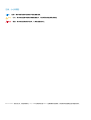 2
2
-
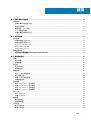 3
3
-
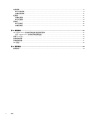 4
4
-
 5
5
-
 6
6
-
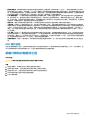 7
7
-
 8
8
-
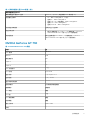 9
9
-
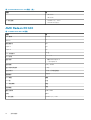 10
10
-
 11
11
-
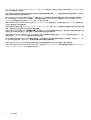 12
12
-
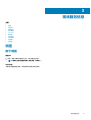 13
13
-
 14
14
-
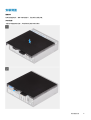 15
15
-
 16
16
-
 17
17
-
 18
18
-
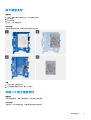 19
19
-
 20
20
-
 21
21
-
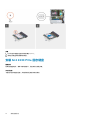 22
22
-
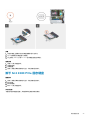 23
23
-
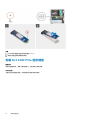 24
24
-
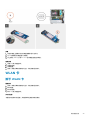 25
25
-
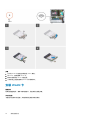 26
26
-
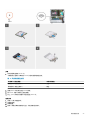 27
27
-
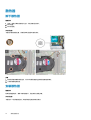 28
28
-
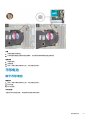 29
29
-
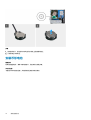 30
30
-
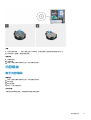 31
31
-
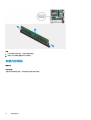 32
32
-
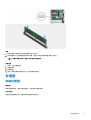 33
33
-
 34
34
-
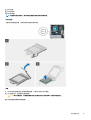 35
35
-
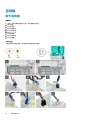 36
36
-
 37
37
-
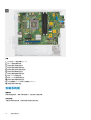 38
38
-
 39
39
-
 40
40
-
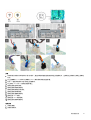 41
41
-
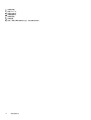 42
42
-
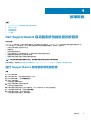 43
43
-
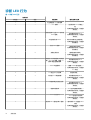 44
44
-
 45
45
-
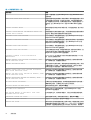 46
46
-
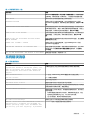 47
47
-
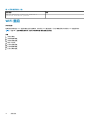 48
48
-
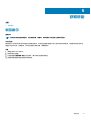 49
49